Конвертирование видео DivX, XviD, VP7 и т.п. кодеками
Статья основана на статье "Конвертирование видео кодеком Н.264 Ateme", только адаптирована под другие кодекиДля начала нужно скачать следующие программы:
1. GordianKnot Rip Pack
2. HeadAC3he или Ahead Nero (Nero 6) и дополнительные плагины для Nero Wave Editor
3. K-Lite Codec Pack (необязательно).
1. Запускаем программу Gordian Knot![]() и видим окно:
и видим окно:
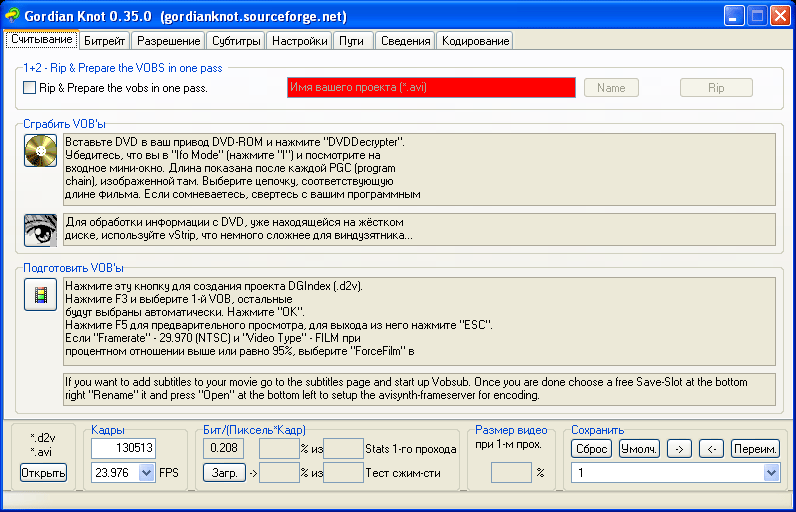
Выбираем Сграбить VOB’ы
Откроется программа DVD Decrypter:
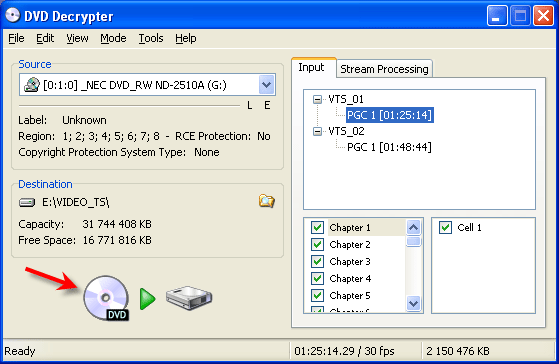
Выбираем необходимый фильм(VTS_01 или VTS_02) и жмём на картинку.
После того, как VOB’ы сграбятся выбираем Подготовить VOB’ы (Gordian Knot).
Откроется программа DGIndex. Жмём F2 и выбираем наши VOB’ы:
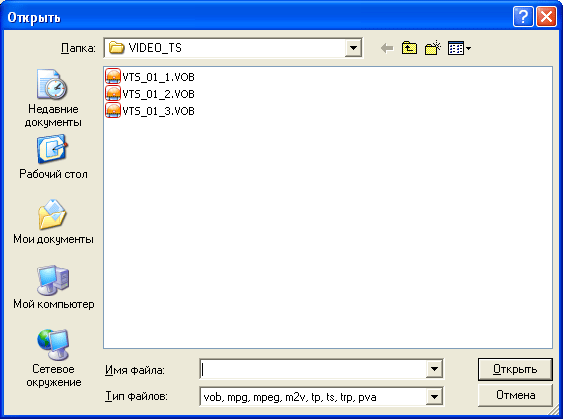
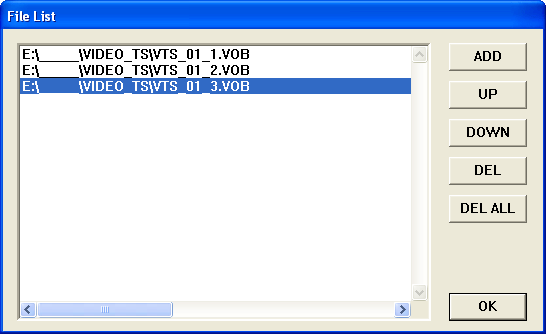
Жмём ОК.
Нажмите F5 для предварительного просмотра, для выхода из него нажмите ESC.Если Framerate - 29.970 (NTSC) и Video Type - FILM при процентном отношении выше или равно 95%, выберите ForceFilm в Field Operation, в другом случае убедитесь, что он отключен.
В Dolby Digital выберите Demux All Tracks.
После этого жмём F4 и сохраняем проект (при этом также автоматически сохранится звуковая дорожка в формате AC3).
Теперь нужно конвертировать дорожку в более удобный формат. Если вы будете сохранять конечный фильм в *.avi, то советую выбирать только mp3 с постоянным битрейтом (если будете выбирать VBR качество(переменный битрейт) или другой кодек, основанный на переменном битрейте, то рассинхронизация звука с видео вам практически обеспечена). Я предпочитаю вместо авишки использовать матрёшку(matroska) - *.mkv, т.к. этот контейнер отлично понимает переменных битрейт и звук можно будет кодировать более совершенным кодеком (например ogg).
Но есть один маленький минус - в DivX совместимых плеерах этот формат не будет проигрываться (они его пока не понимают, но т.к. я все фильмы смотрю на компе, то для меня этот минус несущественен).Т.е тогда ваш выбор - DivX+mp3=avi
Итак, запускаем HeadAC3he и открываем наш AC3 файл и сохраняем в формате ogg.
Настроить можете так, как изображено на скрине:
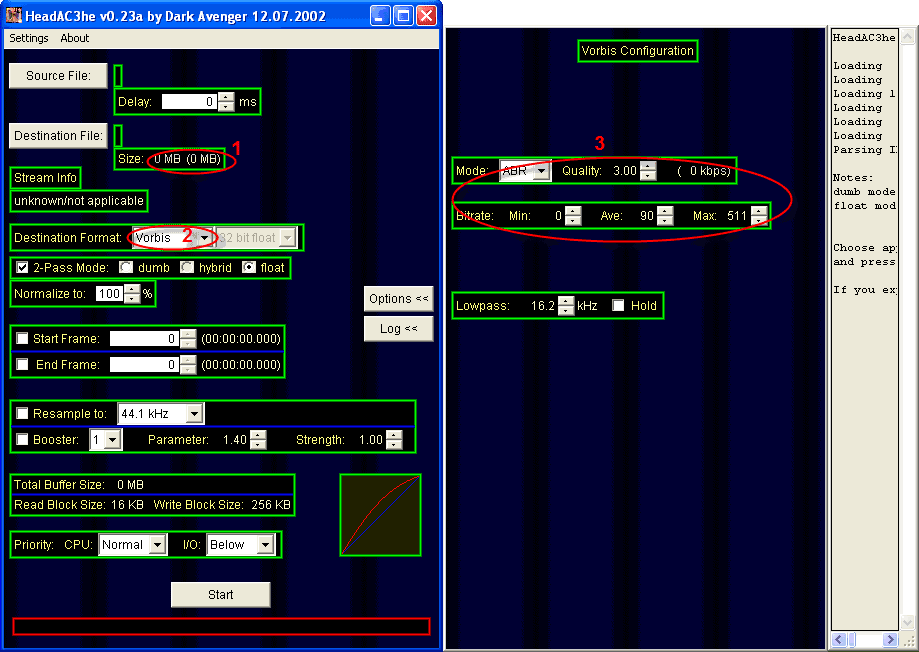
1. Размер будущего файла
2. Формат будущего файла
3. Настройки кодирования звука (ориентируйтесь на размер файла, хотя у меня почти всегда стоят такие настройки).
Мы получили звук нашего фильма(audio.ogg) и файл проэкта(*.d2v).
Опять открывает Gordian Knot и жмём кнопку открыть *.d2v (кнопка в левом углу программы) и открываем наш проект.
Теперь у нас появилось окно с фильмом:
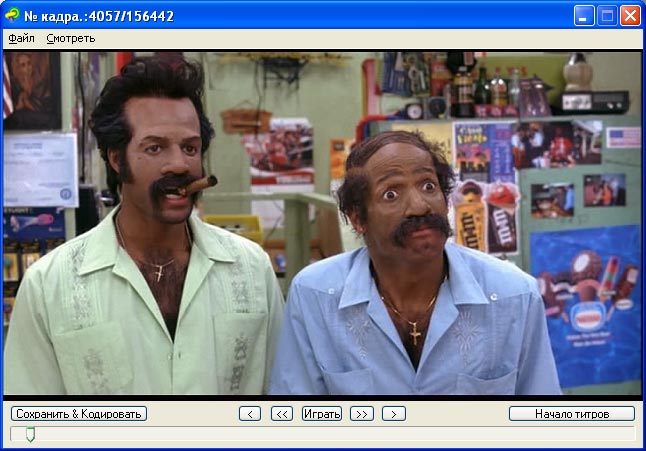
Теперь здесь выберете Смотреть ->С изм. Размеров.
Вы видите на скриншоте чёрные полосы снизу и сверху фильма; нам их нужно убрать.
Не закрывая этого окна, переходим на закладку Разрешение. И в секции Урезать (перед изменением размеров!) жмём кнопку Авто.
После этого отметьте Умное урезание (полное). Так же можете изменить разрешение фильма, но я почти всегда не изменяю его:
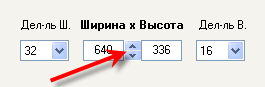
Но если битрейд низкий, то индикатор Бит/Пиксель*Кад будет жёлтым и следует немного уменьшить разрешение (кстати, поэтому я и вычисляю битрейд сначала вручную):
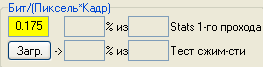
Теперь займёмся просчётом битрейда:
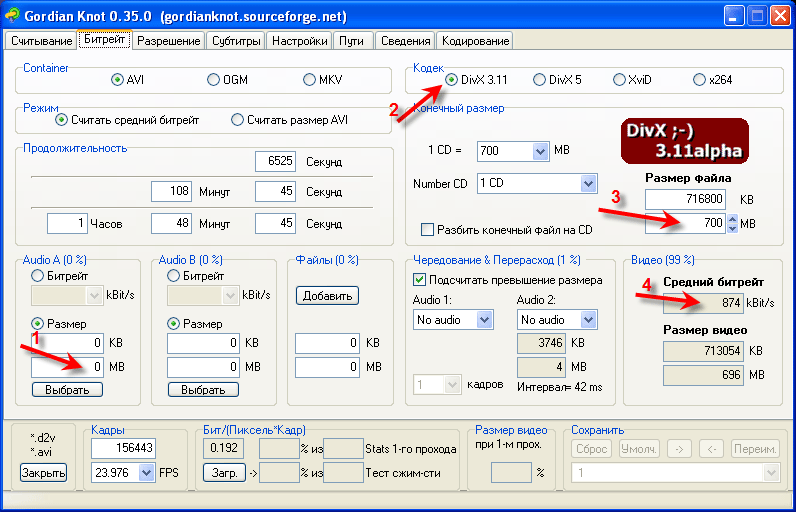
1.Сюда вписываем размер сжатого нами аудио файла (audio.ogg).
2. Выставляем подсчёт битрейда для того кодека , которым Вы будите кодировать. Если вы будите кодировать в VP7, то выбирайте DivX 5, VP6 - Divx 3.
3.Если вы кодируете на 1CD, то оставляем 700Mb.
4.Получаем средний битрейд.
Теперь жмём кнопку Сохранить & Кодировать на окне с фильмом и в следующем окне ещё раз Сохр. И сохраняем файл с расширением *.avs.
Теперь Gordian Knot можно закрыть.
Работа с VirtualDubMod.
Запускаем VirtualDubMod, жмём Ctrl+O, и открываем наш *.avs файл.
Теперь внимательно присмотритесь к видео, нет ли искажений при движении (таких вот горизонтальных полос):
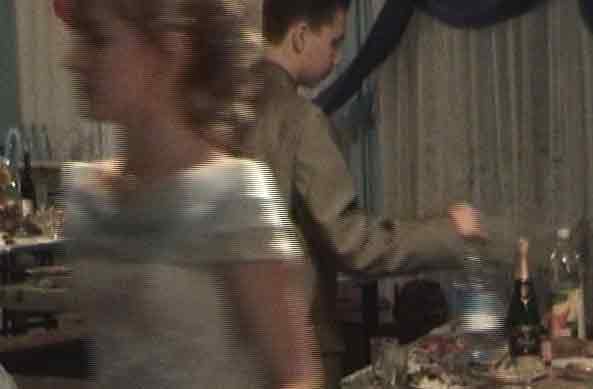
Если есть, то придётся использовать фильтры. Жмём Ctrl+F, Add и выбираем фильтр deinterlace, вместо стандартного фильтра можно также использовать фильтр сторонних разработчиков. Заряженную всеми необходимыми фильтрами русскую версию VirtualDubMod 1.5.10.
Теперь необходимо добавить звуковую дорожку: Streams-> Stream list, Add и открываем наш файл со звуком (audio.ogg), Ok.
Жмём F7.
Тип файла - *.mkv
Video mode - если использовали фильтры, то Full processing mode , если ничего не использовали, то - Fast recompress .
Compression - жмём Change и выбираем кодек. Настраиваем его и жмём Ok (я рекомендую двухпроходное сжатие - оно дольше, но качественней).
Пример использования двухпроходного сжатия на примере кодека VP7 .
У вас должно быть примерно следующее:
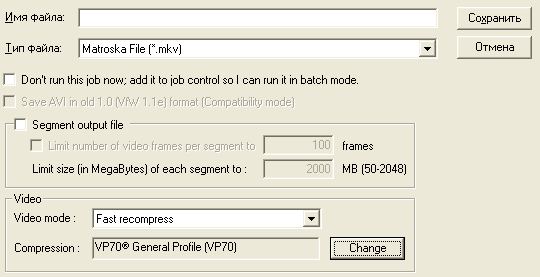
Теперь жмём Сохранить и ждём...